為了有效地使用串流媒體應用程式並在海信電視上欣賞節目和電影,穩定的網路連線至關重要。因此,為海信電視建立無線或有線連接至關重要。如果您想使用遙控器在海信電視上設定 WiFi,只需導航至設定即可。但是,如果您的海信電視遙控器無法正常工作,則無需擔心。本指南將探討在不依賴遙控器的情況下將海信電視連接到 WiFi 的各種方法。
使用鍵盤或滑鼠將海信電視連接WiFi
海信電視配備了多個外部端口,包括 USB 連接。這可讓您連接無線鍵盤或滑鼠的 USB 轉接器。插入裝置後,海信電視顯示器上將出現遊標。然後您可以導航至 WiFi 設定並選擇所需的網路。如果提示輸入密碼,請使用鍵盤輸入密碼。

- 海信Fire TV:進入設定選單→選擇網路→點選WiFi →輸入密碼→按連線。
- 海信VIDAA電視:存取設定→點選連線→選擇網路→選擇網路設定→選擇無線作為連線類型→選擇WiFi網路→輸入密碼並選擇連線。
- 海信 Roku 電視:點選設定→ 選擇網路→ 點選設定連線 → 選擇無線→ 選擇WiFi網路 → 輸入密碼並點選連線。
- 海信 Android/Google TV:進入設定→ 選擇網路和網際網路→ 啟用WiFi → 選擇無線網路 → 輸入密碼並選擇✓。
- 海信旭墨電視:導覽至設定→ 點選網路→ 點選連接到 WiFi 網路→ 選擇WiFi → 輸入密碼進行連線。
使用紅外線遙控應用程式將海信電視連接到 WiFi
如果您缺少無線鍵盤和滑鼠,另一種選擇是使用紅外線遠端應用程式。首先,確認您的 Android 智慧型手機是否具有紅外線發射器。如果是這樣,請將海信電視的紅外線遙控應用程式下載到您的裝置上。然後,啟動遙控器應用程式並選擇與您的海信電視相容的適當遙控器。開啟遠端介面後,導覽至電視上的 WiFi 設定以選擇您的網路。
下表列出了適用於海信電視的免費紅外線遙控應用程式:
使用實體按鍵連接海信電視WiFi
某些海信電視型號配有實體導航按鈕。您可以使用「選單」、「音量」和「頻道」等按鈕來存取電視設定。首先,打開海信電視電源並按下一次選單按鈕。出現選單後,使用音量和頻道按鈕前往 WiFi 設定。然後,使用頻道按鈕導航到您首選的 WiFi 網絡,並使用音量按鈕選擇它。
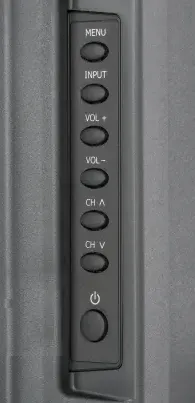
替代方法 – 將海信電視連接到有線電視網絡
如果您喜歡有線網路連接,可以使用乙太網路線輕鬆設定。只需將乙太網路線的一端連接到海信電視的 LAN 端口,另一端連接到路由器上的連接埠。片刻之後,您的電視就會建立網路連線。
如果連線沒有自動發生,您可以使用遠端應用程式或滑鼠存取海信電視設定。找到網路設定並將有線連線切換為開,讓您的海信電視能夠從路由器接收網路連線。
透過這些策略,即使沒有遙控器,您也可以成功將海信電視連接到 WiFi。如果您需要實體遙控器,請考慮購買通用遙控器。購買海信電視遙控器後,請熟悉海信電視遙控器代碼以對其進行正確編程,從而使您能夠無縫管理電視功能。
發佈留言